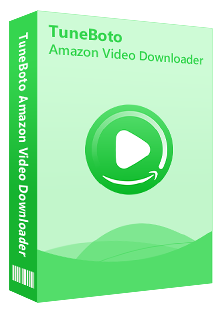プライムビデオは、国内でユーザー数が最も多い動画ストリーミングサービスです。プライム会員さえあれば、たくさんの動画を見放題することもできます。最新のアニメやドラマと独占配信の動画もあります。プライム会員の値段もほかの動画ストリーミングサービスより安くて、使い道も多くて、たくさんのユーザーに好まれています。
今回は、ネットで大ヒットした TuneBoto Amazon Video Downloader という Amazon 動画ダウンロードソフトの使い方、安全性、価格などの方面からソフトを解析します。
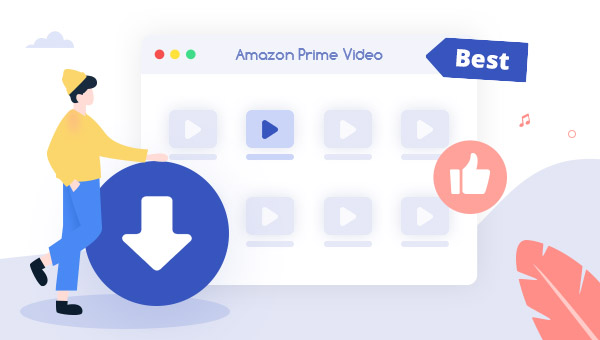
目次
TuneBoto Amazon Video Downloader とは?
名前から見ればわかります。Amazon の動画をダウンロードできるソフトです。しかし、Amazon のプライムビデオアプリで簡単に動画をダウンロードできますが、 どうしてほかのソフトでダウンロードしますか?
その答えは、Amazon のプライムビデオアプリで動画をダウンロードできますが、制限が多いです。ダウンロード数量の制限、再生の制限など。また、ダウンロードした動画はプライムビデオのアプリでしか再生できません。自身のアプリで再生できても、時々画面が無く、音しか出ない不具合もあります。もし、TuneBoto Amazon Video Downloader のような動画ダウンロードソフトを利用すれば、以上の制限を回避できます。
TuneBoto Amazon Video Downloader はプライムビデオで再生できる動画を暗号化されていない、どんなメディアプレイヤーでも再生できる MP4、または MKV 形式にダウンロードできます。同時に、多言語オーディオトラックと字幕も動画ファイルに保存できます。ダウンロード数量の制限もありません。Windows と macOS に対応しています。
TuneBoto Amazon Video Downloader 安全性?違法?
TuneBoto Amazon Video Downloader は安全ですかと疑問を持つお方も多いかと思います。
TuneBoto Amazon Video Downloader は内蔵のウェブプレーヤーを通じて、動画を録画しています。再生できない動画はダウンロードできません。録画した動画は個人用だけなら、違法ではありません。
動画をダウンロードする前に、Amazon のアカウントをログインする必要がありますが、情報が漏れませんので、100%安全で、安心できます。
TuneBoto Amazon Video Downloader ダウンロードできる動画と画質
先ほど、TuneBoto Amazon Video Downloader は動画を MP4 と MKV 形式に保存できると言いました。次は、ダウンロードできる動画の範囲と画質を説明します。
プライムビデオでプライム会員が見放題できる動画以外に、たくさんのチャンネルがあります。さらにお金を払って、チャンネル登録すると、チャンネル内の動画を視聴できます。TuneBoto Amazon Video Downloader は登録したチャンネル内の動画もダウンロードできます。レンタルした動画もダウンロード可能です。
TuneBoto Amazon Video Downloader に対して、ブラウザで再生できる Amazon の動画はダウンロードできます。つまり、登録したチャンネル内の動画とレンタルした動画をダウンロードできます。登録していないチャンネル内の動画、レンタルしていない動画はダウンロードできません。
ダウンロード画質について、TuneBoto Amazon Video Downloader は最大 FHD の 1080p の動画をダウンロードできます。4K画質をダウンロードできませんが、パソコンやスマホで視聴することも十分だと思います。FHD までの画質が要らない場合は、設定で、画質を下げることもできます。上級ダウンロードでは、違うビットレートの動画を選択して、ダウンロードできます。
また、出力動画動画のエンコードは H.264 または H.265 を選択できます。H.264 の方は互換性がよく、ファイルサイズも H.265 より大きいです。H.265 の方は互換性が悪く、ファイルサイズが小さいです。最新のスマホを利用する場合は、H.264 と H.265 の動画はどちらも問題なく再生できます。自分のニーズを応じて選択すれば良いです。
TuneBoto Amazon Video Downloader 使い方
以上の紹介を確認した以上、次は TuneBoto Amazon Video Downloader の使い方を説明します。TuneBoto Amazon Video Downloader を利用する前に、有効なプライム会員になったアカウントと Windows/Mac パソコンが必要です。
まずは、上のダウンロードボタンをクリックして、ソフトをお使いのパソコンにダウンロードします。Windows版とMac版の操作方法は全く同じです。ここで、Windows 版を例にして、説明します。
Step 1初回利用するとき、ウェブサイトのところで「amazon.co.jp」を選択します。日本の Amazon アカウントではない場合は、対応のエリヤのウェブサイトを選択してください。
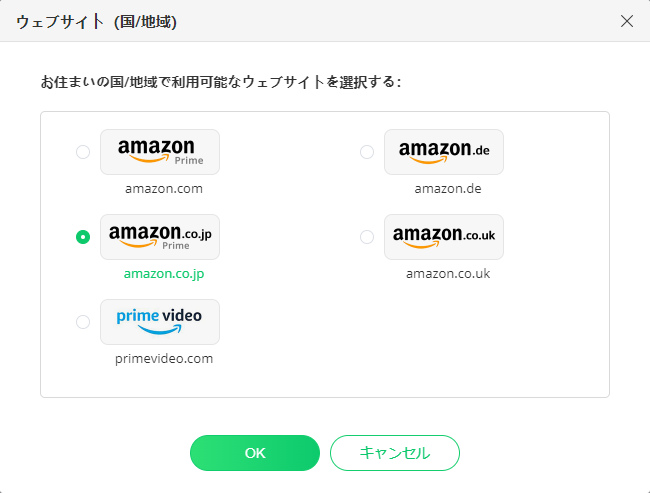
Step 2次は、設定画面に入り、ダウンロードするときのデフォルト設定を調整します。出力形式、出力画質、出力先を設定できます。また、保存したい字幕の言語と字幕形式も設定できます。
「ハードサブ」を選択すると、字幕は動画に焼き付けられ、動画の一部となります。どんなメディアプレイヤー利用してもこの字幕が見えます。また字幕データが文字化けするといった心配もありません。ただし、字幕を消すことができません。
「内部字幕」を選択すると、字幕はテキスト形式で動画ファイルの中に付いています。内部字幕を見る二は、別途 VLC のような字幕を表示できるメディアプレーヤーを使う必要があります。
「外部字幕」を選択すると、字幕は srt 形式として個別に保存されます。
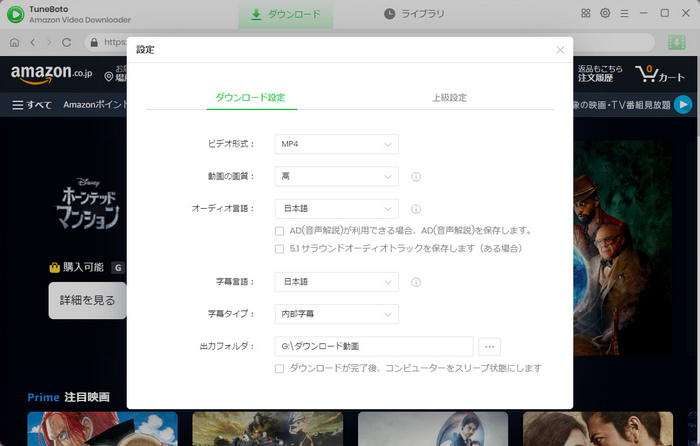
Step 3次は、検索バーにダウンロードしたい動画の名前、または動画を URL を入力して。動画を検索します。初回検索するとき、Amazonアカウントをログインする画面がポップアップします。ここで、Amazon アカウントをログインします。その後は、関連な動画はリストされます。
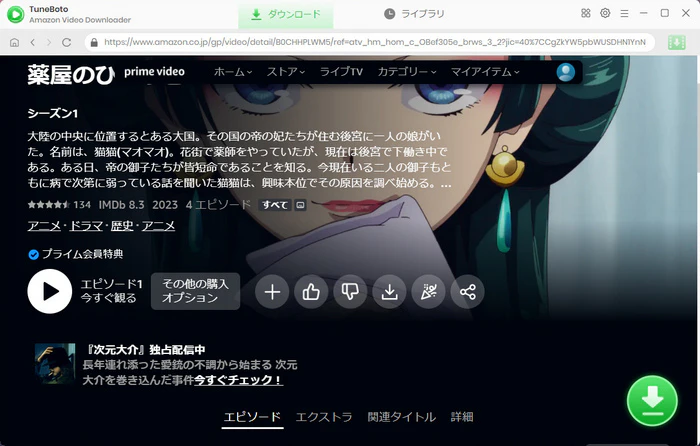
注:チャンネル内の動画とレンタルした動画を検索するには、動画の URL でなければなりませんのでご注意ください。見放題の動画はキーワードと URL 両方で検索可能です。
Step 4アニメやドラマをダウンロードする場合は、緑色のダウンロードボタンをクリックして、ダウンロードしたいエピソードを選択したから、もう一度ダウンロードをクリックすれば、ダウンロードを開始します。
上級ダウンロードでは、ダウンロードできる解像度、ビットレートを確認できます。ダウンロードしたい音声と字幕も選択できます。ダウンロードする動画は SD 画質しかない場合は、ダウンロードできる画質は SD しかできません。
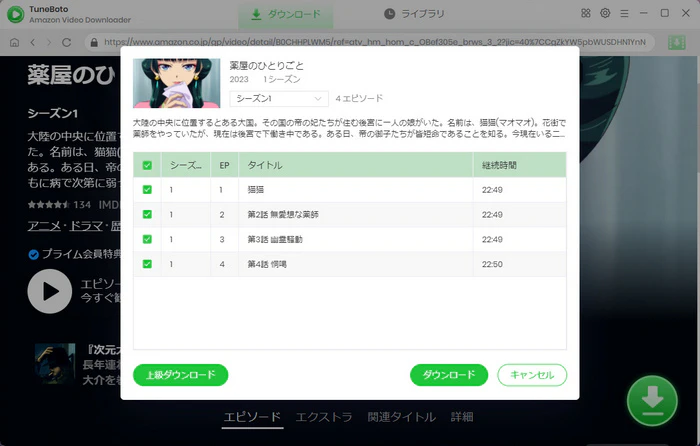
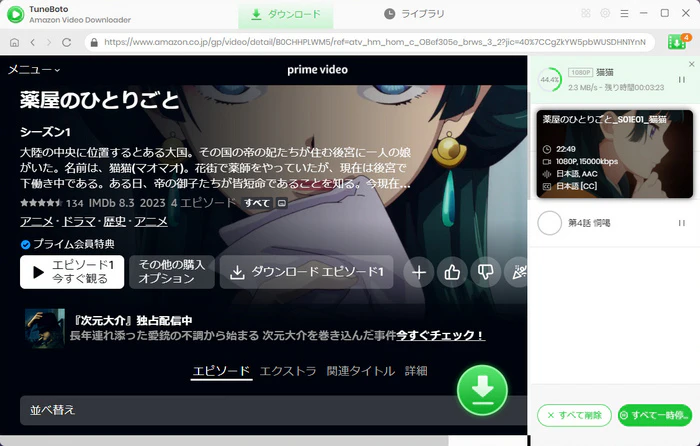
Step 4上のライブラリでは、ダウンロードした動画を確認できます。緑色のフォルダのアイコンをクリックして、動画ファイルの保存先を開けます。このような簡単な操作で、Amazon の動画を MP4 形式にダウンロード、保存できます。
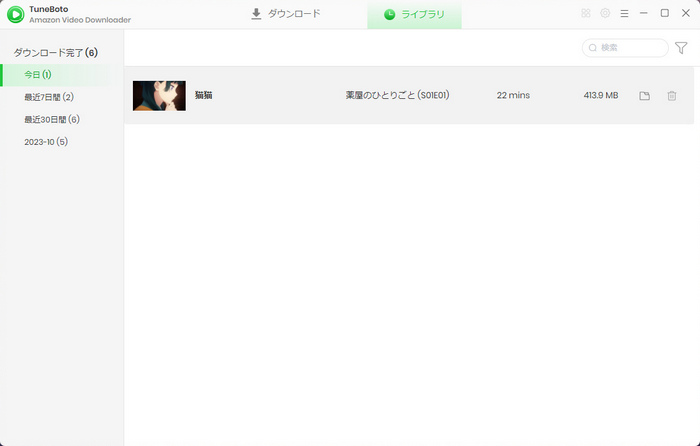
TuneBoto Amazon Video Downloader 評判
メリット:簡単にプライムビデオで配信しているを MP4 形式にダウンロードでき、ほかのメディアプレイヤーで再生できます。動画の多言語オーディオトラックと字幕も保存可能です。チャンネル内とレンタルした動画もダウンロード可能です。ソフトはダウンロード完了後自動的にシャットダウン機能もあります。
デメリット:低スペックの PC を利用する場合は、ダウンロードスピードが遅くなります。ダウンロードリスト内の動画の順番を変更できません。4K 画質を非対応で、動画を同時にダウンロードすることもできません。
TuneBoto Amazon Video Downloader 料金
TuneBoto Amazon Video Downloader は無料体験ができます。ソフトのダウンロードも完全無料です。無料版は動画のダウンロード機能を体験できます、字幕保存などもテストできます。ただし、動画最初の5分間しかダウンロードできません。製品版になるために、ライセンスを購入する必要があります。
TuneBoto Amazon Video Downloader は三つのプランがあります。月間ライセンスと年間ライセンスと永久ライセンスがあります。月間ライセンスと年間ライセンスは自動更新になります。月間ライセンスは5980円で、年間ライセンスは7980円で、永久ライセンスは14980円になります。数多くない動画だけダウンロードした場合は、月間ライセンスは一番安いです。数多くの動画をダウンロードしたい、または毎週のアニメをダウンロードしたい場合は、年間ライセンスや永久ライセンスの方はお得です。
現在は、無料でライセンスキーを入手する方法もあります。TuneBoto の製品を無料ダウンロードして試用し、ウェブサイトや SNS で使用経験を共有したり、レビューを書いたり、YouTube に動画を投稿したりして無料ライセンスキーやクーポンコードを獲得するチャンスがあります。詳しくは下記のページにご参照ください。
TuneBoto の製品のライセンスキーを無料で獲得する方法
TuneBoto Amazon Video Downloader 解約方法
月間ライセンスと年間ライセンスは自動更新になると先ほどは言いました。一ヶ月、一年だけ利用したい場合は、自動更新を解除する必要があります。ここで、自動更新を解除する方法を説明します。
ライセンスを購入したら、ライセンスキーが記載されたメールは自動的に購入するとき入力したメールアドレスに送信します。メールの下に、「詳細および購読の管理は、定期購読のプランをチェックしてください」というりんくがあります。そこで、自動更新を解除できます。
まとめ
Amazon の動画をダウンロードしたいなら、TuneBoto Amazon Video Downloader をお勧めします。このソフトの使い方は簡単で、機能も強いです。いろんなデバイスで Amazon の動画を再生したいなら、このようなダウンロードソフトは必要です。一般の録画ソフトより、大幅に時間を節約できます。動画をダウンロードするとき、ページを閲覧したり、チャットしたりすることも構いません。
TuneBoto Amazon Video Downloaderはプライムビデオの見放題の動画をダウンロードできるだけではなく、丁度チャンネルを登録している場合は、そのチャンネル内の動画もダウンロード可能です。また、レンタルした動画までダウンロードできます。とっても便利です。
最後、TuneBoto でダウンロードした Prime Video の動画については、個人で視聴を楽しむ目的以外、著作権法上、無断で複製することは禁じられています。Prime Video の動画をコピーし、無料で配布したり、営利目的で使用したりすることは法律で処罰されるので要注意です。